Es gibt zwei Möglichkeiten, sich mit mobilen Geräten am virtuellen Klassenzimmer anzumelden:
•als RDP-Client mit Remote-Zugriff auf den Schulserver
•im Browser über eine HTML5-Lizenz
Der Zugriff über den Browser wird über die Private Cloud gegeben.
Um die Bedienung des virtuellen Klassenzimmers von jedem Endgerät aus zu gewährleisten, gibt es beim Zugriff über den Browser (HTML5-Lizenz) ein eigenes Menü.
Du findest die zusätzlichen Funktionen rechts oben im roten Koffersymbol hinterlegt.
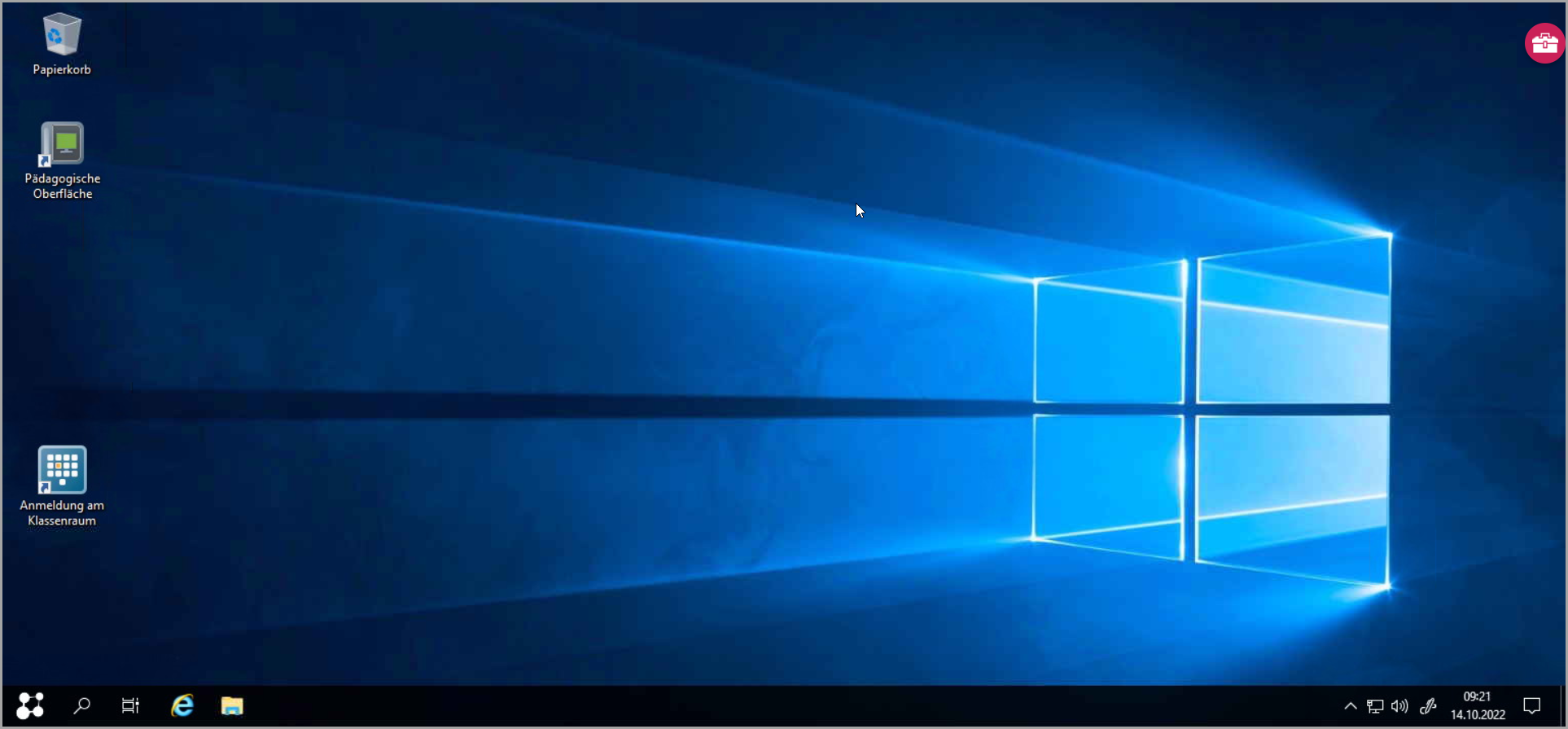
Tippe auf den Koffer, um die verschiedenen Funktionen anzuzeigen.
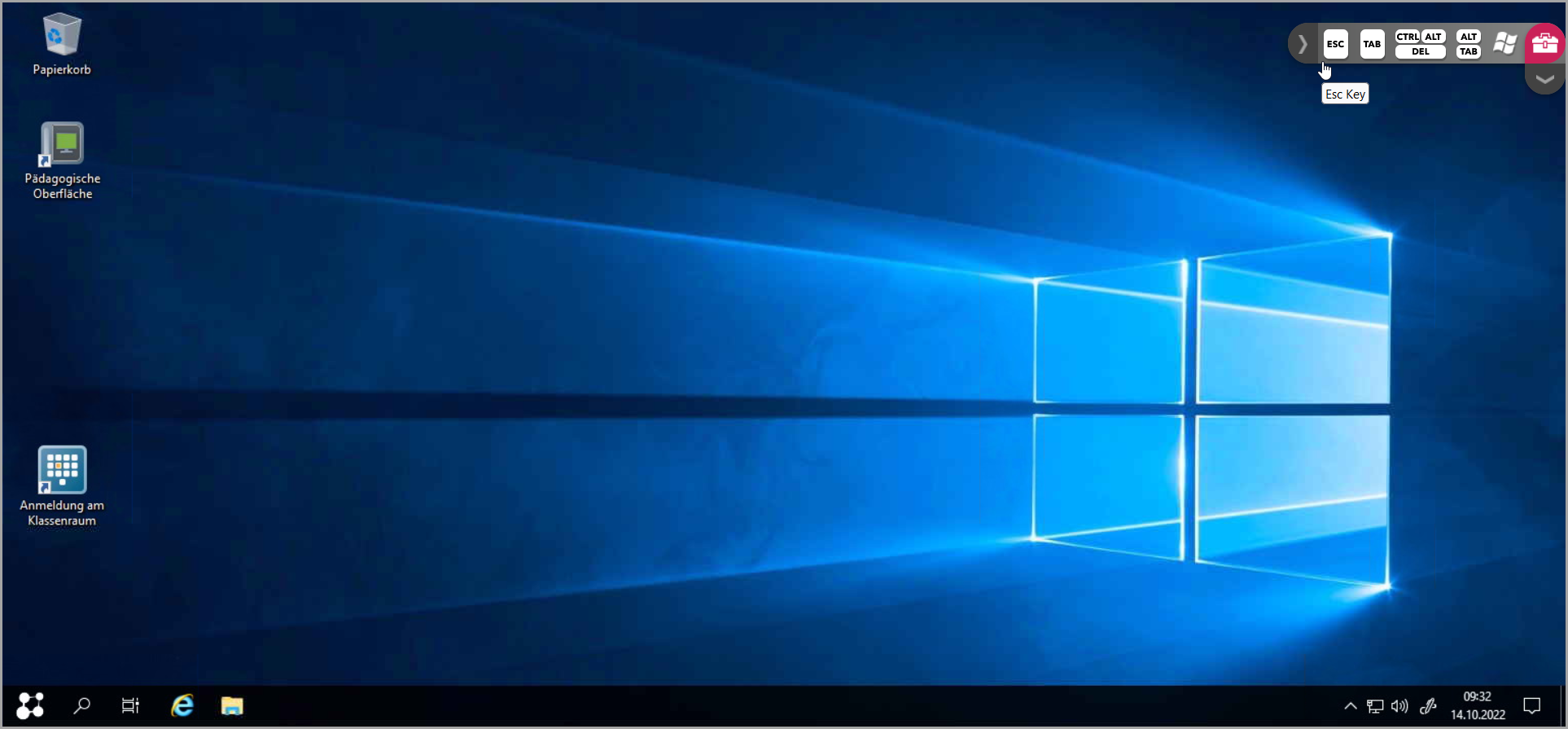
Im Bereich der nach links aufgeht, findest Du die folgenden Buttons:
• : Breche einen Vorgang ab oder schließe einen Vorgang.
: Breche einen Vorgang ab oder schließe einen Vorgang.
• : Je nach Anwendung verschieden belegt. Z.B. springe im Browser zwischen den verschiedenen Tabs, setze in Textverarbeitungsprogrammen Tabulatoren.
: Je nach Anwendung verschieden belegt. Z.B. springe im Browser zwischen den verschiedenen Tabs, setze in Textverarbeitungsprogrammen Tabulatoren.
• : Öffne ein Menü, mit dem Du zwischen PC sperren, Passwort ändern, abmelden und Taskmanager wechseln kannst.
: Öffne ein Menü, mit dem Du zwischen PC sperren, Passwort ändern, abmelden und Taskmanager wechseln kannst.
• : Wechsle zwischen verschiedenen Anwendungen.
: Wechsle zwischen verschiedenen Anwendungen.
• : Öffne das Startmenü.
: Öffne das Startmenü.
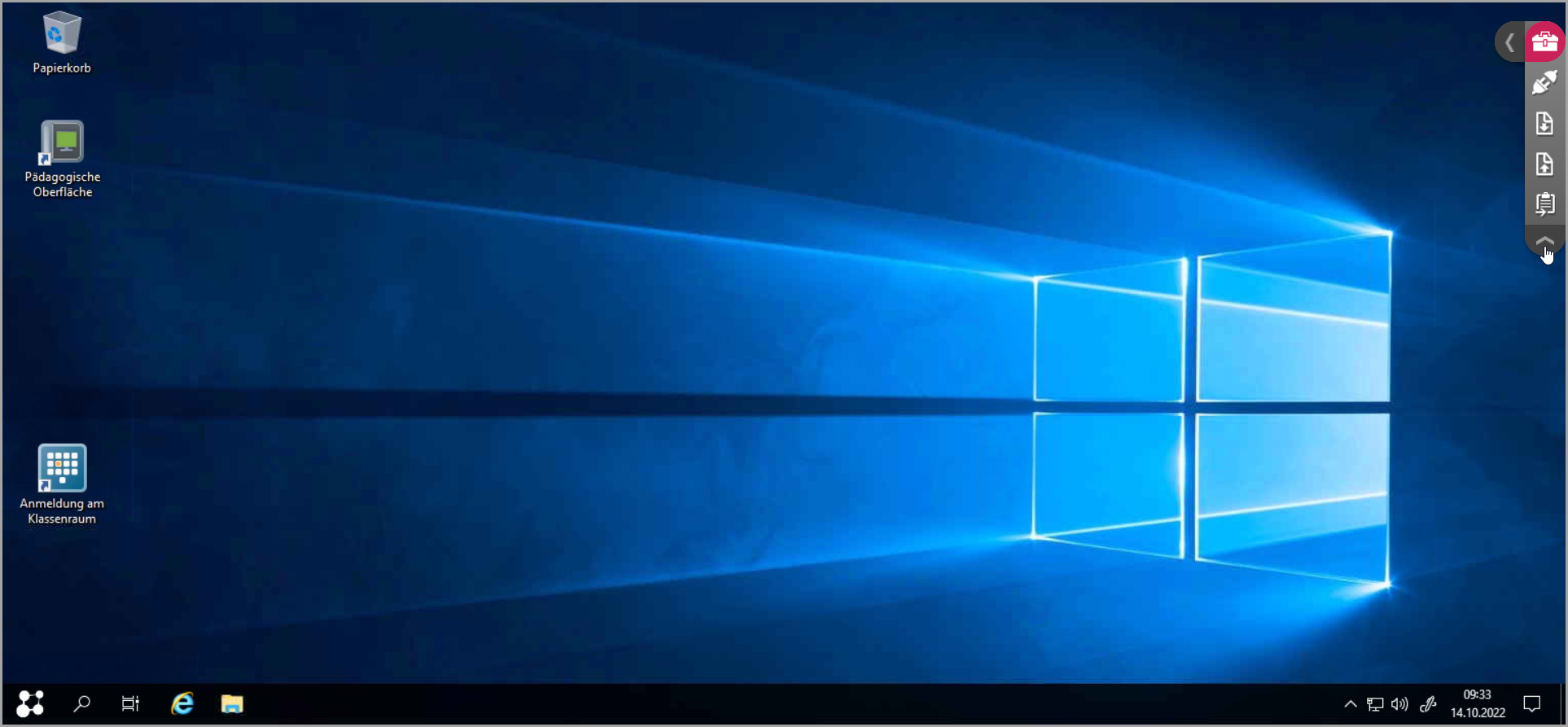
Im Bereich der nach unten aufgeht, stehen Dir die folgenden Funktionen zur Verfügung:
• : Beende die Verbindung.
: Beende die Verbindung.
• : Lade eine Datei herunter.
: Lade eine Datei herunter.
• : Lade eine Datei auf den Schulserver.
: Lade eine Datei auf den Schulserver.
Zusätzlich stehen Dir die gängigen Wischgesten zur Verfügung.
Damit kannst sowohl Du als auch Deine Schüler*innen ohne Maus und Tastatur mit NetMan for Schools arbeiten.
Greift Ihr per RDP-Client auf das virtuelle Klassenzimmer zu, könnt Ihr wie gewohnt Tastatur und Maus zur Steuerung verwenden.